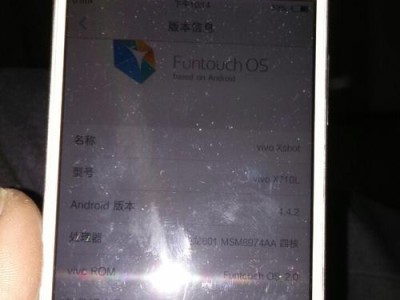当我们忘记了电脑开机密码,往往会面临无法正常登录电脑的困境。但是,有了大白菜U盘,我们就可以轻松地解决这个问题。本文将为大家详细介绍如何使用大白菜U盘清除开机密码,让您重新恢复对电脑的控制。
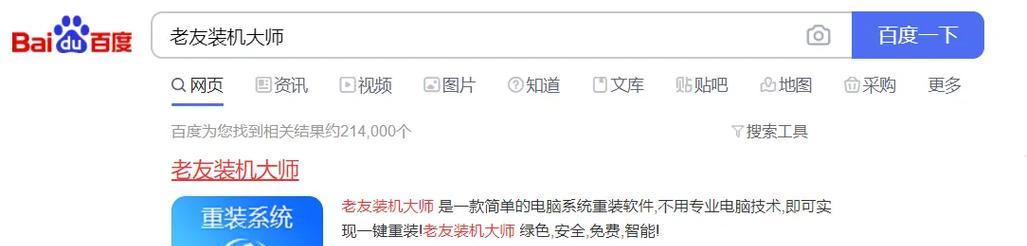
准备工作——购买一枚大白菜U盘
为了能够顺利清除开机密码,首先您需要购买一枚大白菜U盘。大白菜U盘在市场上比较常见,价格也相对较为亲民,您可以在电子产品专卖店或者网上购买。
下载大白菜U盘清除工具
在使用大白菜U盘清除开机密码之前,我们需要下载相应的清除工具。您可以在大白菜官网或其他可信的软件下载网站上找到该工具,并按照指引进行下载和安装。
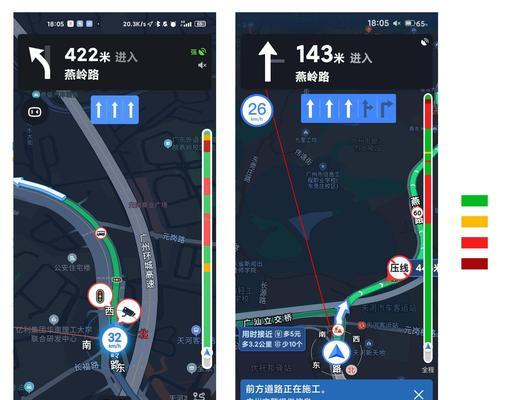
准备一台可以制作U盘启动盘的电脑
在进行密码清除之前,我们需要一台可以制作U盘启动盘的电脑。您可以选择使用自己的朋友或家人的电脑,或者去一家网吧使用,只要能满足制作启动盘的功能即可。
制作大白菜U盘启动盘
将大白菜U盘插入电脑,打开已经下载好的清除工具,并按照工具的指引选择U盘启动盘制作。制作过程可能需要一些时间,请耐心等待。
重启电脑并进入BIOS设置
制作完成后,重启您需要清除密码的电脑。在重启的过程中,按下相应的按键(通常是DEL或F2)进入电脑的BIOS设置界面。
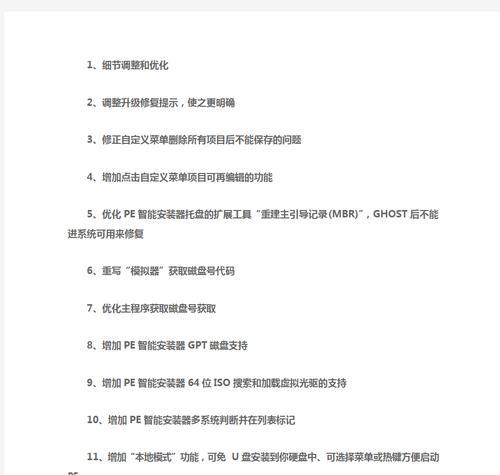
修改启动顺序为U盘启动
在BIOS设置界面中,找到“Boot”(引导)选项,并将U盘启动设备调整为第一启动顺序。然后按下F10保存并退出BIOS设置。
使用大白菜U盘启动电脑
重启电脑后,大白菜U盘将会自动启动,并进入密码清除工具的操作界面。按照工具的指引进行操作,选择清除密码的选项,并等待工具完成操作。
重启电脑,成功清除密码
密码清除完成后,重新启动电脑。此时,您将可以直接进入系统,无需输入之前忘记的密码。
安装新的登录密码
为了保证电脑的安全性,我们建议您在成功清除密码后,尽快设置一个新的登录密码。请确保您设置的密码强度足够,并牢记好密码。
注意事项——备份重要数据
在清除密码之前,我们强烈建议您提前备份重要的个人数据。虽然大白菜U盘清除密码的过程中一般不会对硬盘数据进行删除或损坏,但为了避免意外情况的发生,备份数据是一个非常重要的步骤。
不要滥用密码清除功能
大白菜U盘的密码清除功能是为了帮助用户解决忘记密码的问题而设计的,但请不要滥用此功能。如果您是为了非法入侵他人电脑而使用该功能,将会触犯相关法律。
了解更多大白菜U盘的功能
大白菜U盘不仅仅只有清除密码的功能,它还有其他实用的功能,比如文件恢复、病毒查杀等。您可以深入了解大白菜U盘的官方网站,探索更多的功能和使用方法。
与技术支持人员联系
如果在使用大白菜U盘清除密码的过程中遇到了问题,您可以随时联系大白菜官方的技术支持人员。他们会为您提供及时的帮助和指导。
小心保管大白菜U盘
大白菜U盘是一个强大而实用的工具,但也需要小心保管。避免将U盘与水或火源接触,并且定期检查U盘是否有损坏,以保证其正常使用。
通过使用大白菜U盘清除开机密码,我们可以轻松解决忘记密码的困扰。只需简单的准备和操作步骤,便可恢复对电脑的控制。在使用过程中,请务必遵循相关法律法规并注意数据备份,以确保安全性和有效性。